После создания видео или фото можно сохранить Сторис в Инстаграм или воспользоваться разделом: «Архив».
Сохранить Истории в Instagram: в Архив и на телефон
В Инстаграме есть функция, позволяющая сохранять фото и видео на мобильное устройство, или отправлять их в Архив. Последний раздел предназначен для временного накопления фотографий, видеозаписей, чтобы в дальнейшем их скачать или опубликовать заново.
Как посмотреть все записи в Архиве:
- Зайти в приложение Instagram.
- Авторизоваться – боковое меню настроек.
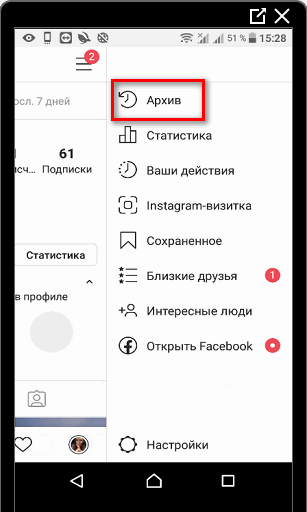
- Архив.
Но, чтобы все фотографии не удалялись после 24-х часов или их не нужно было убирать с Ленты – нужно включить «Архивирование».
Где находится функция:
- Зайти в Инстаграм – боковое меню.
- Архив – сверху три точки.
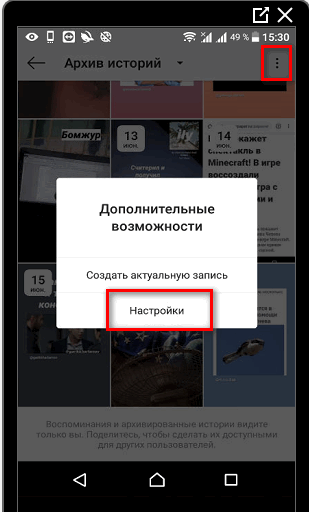
- Настройки – Сохранять.
Также перейти в параметры можно при размещении самой Истории, нажав сверху по значку в виде «шестеренки».
Как получить фотки из Сторис
Скачать снимки возможно, как при добавлении их в Историю, так и загрузить из Архива.
Чтобы сразу получить созданное фото в Галерею на смартфоне:
- Перейти в Истории – нажать по значку: «шестеренки» сверху.
- Выбрать: «Сохранять в Галерею».
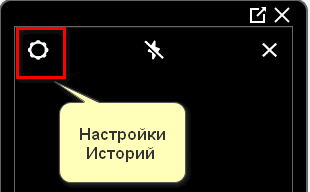
- Подтвердить – перезайти в приложение.
При добавлении Истории снизу появляется кнопка: «Скачать». Владелец профиля может отдельно выбирать, какие Сторис нужно сохранить.
Много времени провожу в социальных сетях, любимчик — Instagram Привет, я автор сайта driver-id.ru, если вы не нашли своего ответа, или у вас есть вопросы, то напишите мне, я постараюсь ответить вам максимально быстро и решить вашу проблему. Список самых интересных моих статей:
- Бесплатный анализ аккаунта.
- ТОП 10 Самых красивых мужчин.
- ТОП 10 богачек в Инстаграм.
- ТОП 10 красавиц в Инстаграм.
- 100 вопросов для Stories.
- Цитаты и подписи.
- Сделать снимок – обработать.
- Нажать снизу по значку в виде «стрелочки».
- Получить файл на телефон.
Но, чтобы сохранять видеозаписи или фотографии, нужно чтобы на смартфоне хватало внутренней памяти.
Чтобы получить чужие Сторис, можно использовать:
- скриншот. Сделать снимок экрана или включить запись;
- воспользоваться ботом для Телеграма;
- мобильные приложения;
- онлайн-сервис.
Получение чужих фото и видео недоступно.
Последний вариант подойдет владельцам смартфонов на iOS и Android, а также компьютерной версии:
- Перейти на сайт: «zasasa.com»
- Открыть Инстаграм – скопировать ссылку на профиль нужного пользователя.
- Вставить в строку сайта – отметить, нужно ли скачивать Актуальное.
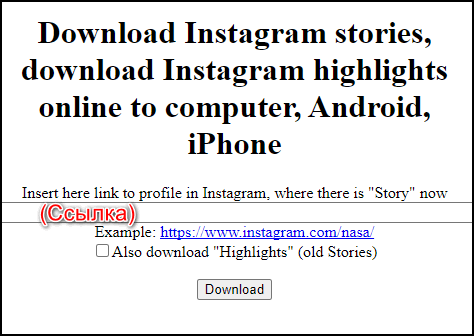
- Получить фотографии и видео.
Пользователь может скачать на мобильное устройство или компьютер.
Скачать снимки из Архива
Есть два способа, как сохранить видео из Сторис в Инстаграме:
- скачать все данные архивом rar.;
- отдельно загрузить на смартфон с помощью кнопки: «Скачать».
Чтобы сохранить Сторис из Актуального или любого другого раздела, нужно перейти в «Настройки»:
- Зайти в Инстаграм – боковое меню с параметрами.
- Безопасность – Скачивание данных.
- Указать адрес электронной почты.
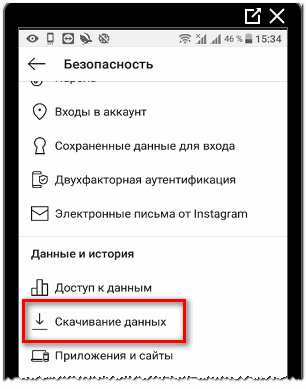
- Подождать, пока система соберет всю информацию.
- Проверить почту.
При получении данных нужно указывать тот же email, который пользователь добавлял при регистрации. На адрес придет архив в формате rar, который можно открыть с помощью одноименного приложения на Android и iOS, или компьютерной программы.
Второй способ, как получить фото и видео:
- Зайти в Архив – нажать сверху: «История или Лента».
- Выбрать пост – снизу: «Еще».
- Скачать фото или видео – подождать, пока материал не будет отправлен в Галерею.
После перехода в сохраненные медиафайлы можно посмотреть публикации из Инстаграма.
Почему фотография не сохраняется
Есть несколько причин, почему сохранить Сторис на компьютер или телефон не получается:
- недостаточно свободного места во внутреннем хранилище;
- скорость интернета ниже требуемой;
- нужно обновить социальную сеть;
- неправильно указаны параметры скачивания (в Google Chrome).
К примеру, если владелец смартфона укажет скачивание и установку файлов на Android, в SD-накопитель – данные могут не загрузиться.
Нужно перейти в параметры смартфона или указать правильные настройки для Chrome:
- Зайти в браузер Google Chrome – сверху три точки.
- Настройки – Скачанные файлы.
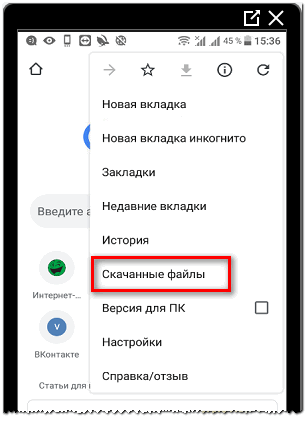
- Выбрать куда сохранять – указать: «По умолчанию».
Проблема встречается на устройствах под управлением 5.5-7.0. Также стоит проверить наличие свободного пространства на диске – если отсутствует, то удалить какие-либо сведения о приложениях или воспользоваться очисткой от ненужных утилит.








